มาโคร
มาโคร ใน Access เป็นชุดคำสั่งสำเร็จรูป สำหรับการบริหาร และควบคุมการทำงานของโปรแกรมและ ระบบฐานข้อมูล เช่น การเปิดฟอร์ม การสั่งพิมพ์รายงาน การเปิดคิวรี่ การแปลงข้อมูลจาก Access ไปเป็นไฟล์ ประเภทอื่น เป็นต้น มาโครจะนำคำสั่งจากแต่ละการปฏิบัติการ มาทำงานตามลำดับ เช่น มาโคร Suppliers จะเริ่มจากแถวแรก คือ ใช้คำสั่ง Echo ปิดฟอร์มชื่อ Product List และเปิดฟอร์มชื่อ Products
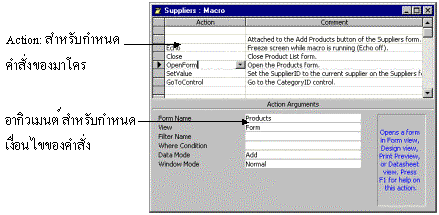
การสร้างมาโคร
ที่ Database Windows คลิกมาโครภายใต้อ๊อบเจค เลือกปุ่ม New  ที่ Database Windows หรือเลือก Macro ที่เมนู Insert (เลือกคำสั่ง Insert + macro) เมื่อ Access สร้าง Macro Windows เปล่าขึ้นมาแล้ว จึงกำหนดคำสั่ง (Action) ใน Macro Windows ซึ่งประกอบด้วย Windows ส่วนบน และ Windows ส่วนล่าง โดย Windows ส่วนบนประกอบด้วย คอลัมน์ Action และ Comment เพื่อใช้คำสั่งในคอลัมน์ Action และคำอธิบายที่คอลัมน์ Comment ส่วน Windows ส่วนล่าง จะเป็นอากิวเมนต์ของคำสั่งในคอลัมน์ Action ที่ Database Windows หรือเลือก Macro ที่เมนู Insert (เลือกคำสั่ง Insert + macro) เมื่อ Access สร้าง Macro Windows เปล่าขึ้นมาแล้ว จึงกำหนดคำสั่ง (Action) ใน Macro Windows ซึ่งประกอบด้วย Windows ส่วนบน และ Windows ส่วนล่าง โดย Windows ส่วนบนประกอบด้วย คอลัมน์ Action และ Comment เพื่อใช้คำสั่งในคอลัมน์ Action และคำอธิบายที่คอลัมน์ Comment ส่วน Windows ส่วนล่าง จะเป็นอากิวเมนต์ของคำสั่งในคอลัมน์ Action
- Action เป็นคำสั่งในการทำงาน
- อากิวเมนต์ เป็นเงื่อนไขในการกำหนดขอบเขตการทำงานของ Action
กลุ่มมาโคร (Macro Group)
กลุ่มมาโคร เป็นการสร้าง Action ที่เป็นอิสระต่อกัน และมีสถานะเป็นมาโคร แต่อยู่ในมาโครเดียวกัน เมื่อนำมาใช้จัดการโปรแกรม เช่น การสร้าง Action สำหรับเปิดฟอร์ม 6 ชุด โดยเพิ่มคอลัมน์ Macro Name และกำหนดชื่อในคอลัมน์นี้ให้กับแต่ละ Action ในกลุ่มมาโคร
เมื่อมีการสร้างปุ่มคำสั่ง (Command button) แล้วเลือก Event จะเห็นชื่อมาโครเหล่านี้ในรูปแบบ
[ชื่อกลุ่มมาโคร].[ชื่อในคอลัมน์ Macro Name]
Suppliers.Add Products
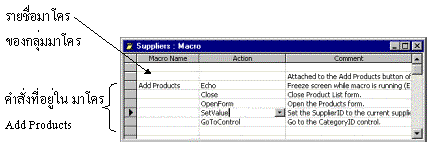
เงื่อนไข (Condition) ในมาโคร
การกำหนดเงื่อนไขการทำงานของ Action ให้ทำงานเมื่อเงื่อนไขที่กำหนดเป็นจริง เช่น กำหนดให้มาโครทำงาน เฉพาะกรณีที่มีข้อมูลอยู่ในฟอร์ม ถ้าไม่อยู่ใน เงื่อนไข ให้แสดงข้อความ เพื่อบอกความแตกต่างไปจากข้อมูลที่มีอยู่จริง
การเพิ่มคอลัมน์เงื่อนไขให้ไปที่ Macro Windows เลือก Condition จากเมนู View (เลือกคำสั่ง View + Condition) หรือคลิกปุ่ม 
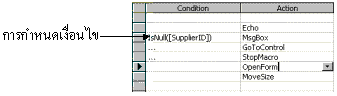
การใช้สัญลักษณ์ Ellipse(...) เพื่อระบุ action ในแถวต่อมาอยู่ภายในเงื่อนไขเดียวกัน ตามตัวอย่างเมื่อพบว่า IsNull([SupplierID]) เป็นจริง จะทำตามคำสั่ง MsgBox, GoToControl และ StopMacro ถ้าเป็นเท็จ จะข้ามไปที่ OpenForm เนื่องจากพบ Ellipse หน้าคำสั่งชุดดังกล่าว
การอ้างอิงชื่อตัว Control หรือฟิลด์ในนิพจน์
ในการอ้างอิงของฟิลด์หรือตัว Control ในมาโครต้องใช้ไวยากรณ์ในนิพจน์ ตามรูปแบบนี้
Forms![Form Name]![Control Name]
Reports![Report Name]![Control Name]
เช่น
Forms![Employees]![EmployeeID]
Reports![Employees]![EmployeeID]


|
